Mặc định macOS chỉ có thể đọc chứ không thể ghi dữ liệu vào phân vùng NTFS, Paragon NTFS giúp bạn có thể ghi dữ liệu vào phân vùng này dễ dàng.
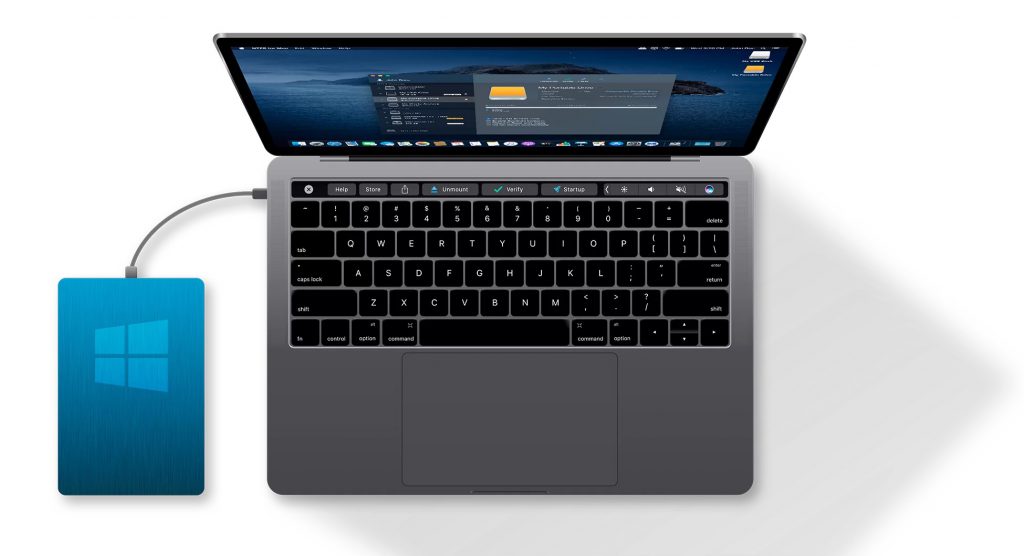
Ghi chú:
Để cài được Paragon NTFS bạn cần giảm bảo mật về Reduced như hướng dẫn ở đây
Trường hợp cài xong nhưng vẫn không đọc được phân vùng NTFS bạn cần chỉnh như hình sau:

Để gỡ, bạn cũng ko thể dùng các phần mềm gỡ khác, mà phải vào NTFS for Mac>Preferences> nhấn icon ổ khóa, nhập mật khẩu, chọn Uninstall (chữ Uninstall… ở hình phía trên)
Paragon NTFS 15.8.243 [Universal M1 vs Intel]
www.fshare.vn/file/552MLWIIQYAA
Paragon_NTFS 15.9.314
www.fshare.vn/file/DZMU5UL4J3HY
Paragon NTFS v15.10.469 [Suport Ventura]
www.fshare.vn/file/EFQ58DW82EJ8
Đây là một trong những App nên mua bản quyền. ANh em nào mua bản quyền thì mua ở đây
Bước 1: Nếu ai trước đó có cài thì mở terminal lên và chạy các lệnh sau:
sudo rm -rf “/Library/Application Support/Paragon Software/”
sudo rm /Library/LaunchDaemons/com.paragon-software.installer.plist
sudo rm /Library/LaunchDaemons/com.paragon-software.ntfs.loader.plist
sudo rm /Library/LaunchDaemons/com.paragon-software.ntfsd.plist
sudo rm /Library/LaunchAgents/com.paragon-software.ntfs.notification-agent.plist
sudo rm -rf /Library/Filesystems/ufsd_NTFS.fs/
sudo rm -rf /Library/PrivilegedHelperTools/com.paragon-software.installer
sudo rm -rf /Library/Extensions/ufsd_NTFS.kext/
sudo rm -rf /Library/PreferencePanes/ParagonNTFS.prefPane
Ai chưa từng cài thì quá dễ, chuyển sang bước 2.
Bước 2: Tải para.gon ntfs trên trang chủ, sau đó chỉnh ngày hệ thống tới năm 2027, sau đó cài và Active Trial, chỉnh ngày hệ thống tăng thêm 10 ngày (từ lúc active trial, tức vẫn năm 2027), sao cho Paragon NTFS báo hết hạn Trial.
Bước 3: Thoát hẳn Pa.ragon NTFS, sau đó khởi động lại, và chỉnh ngày giờ hệ thống về lại thời điểm hiện tại, lúc này sẽ dùng được vĩnh viễn (ít nhất là tới năm 2027)
Thảo luận tại đây: www.facebook.com/groups/maclife.io/permalink/866780717341860/



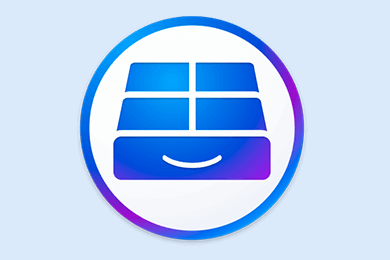

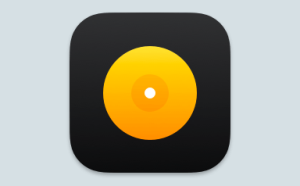


Mình thấy các trang đánh giá Tuxera vẫn nhỉnh hơn thằng Paragon NTFS
Hiện mình đang dùng Tuxera và vẫn thấy khá ổn…anh em ML thấy thế nào?
làm việc trực tiếp trên ổ cứng thì tuxera k ổn định bằng paragon bác ạ
đúng là Paragon ntfs ổn định hơn rất nhiều
Vừa mới mua bản quyền xong 🙂
minh trial reset ko được,vẫn báo hết hạn
sao mình thuoc vẩn báo ngày nhĩ xin ad chỉ mình với ạ
Có tool Reset Trial chứ đâu có thuốc triệt để, nên vẫn báo ngày là bình thường, hết lại chạy cái tool reset trial để xài thôi. KO thích có thể chuyển qua Tuxera